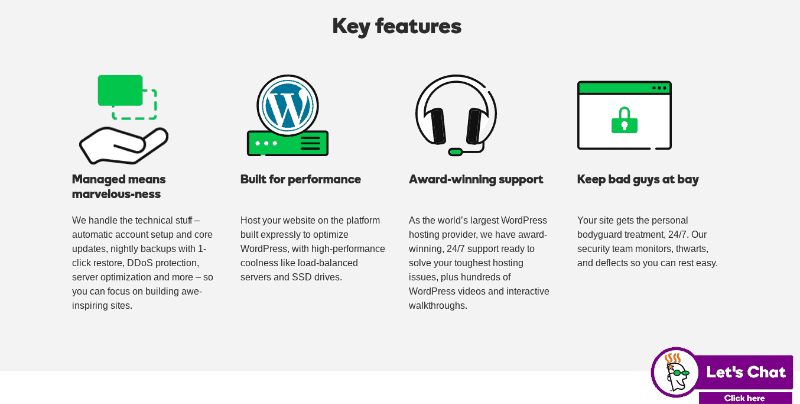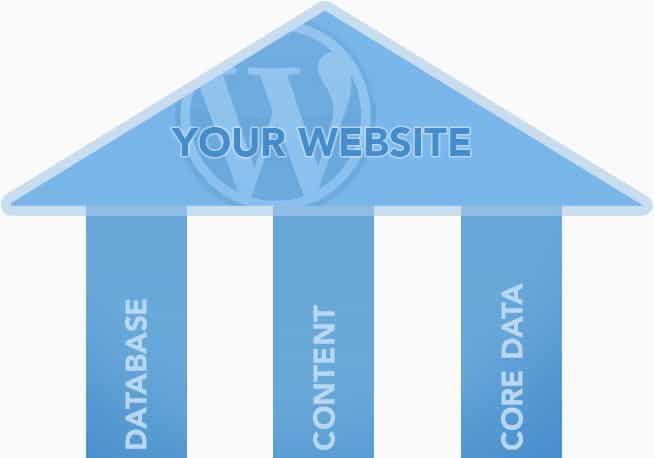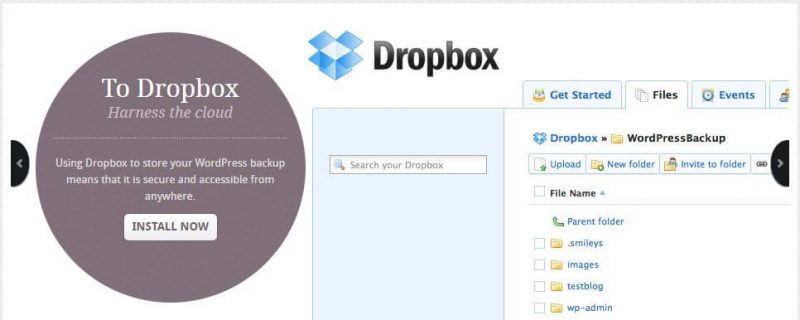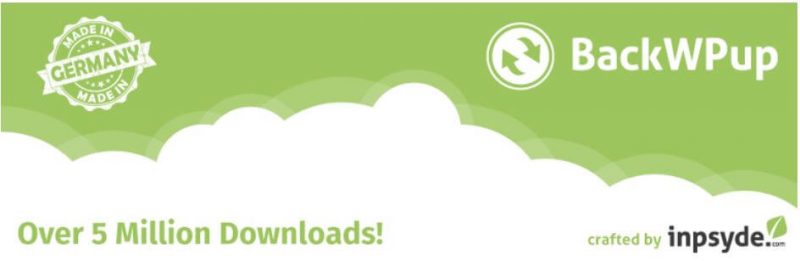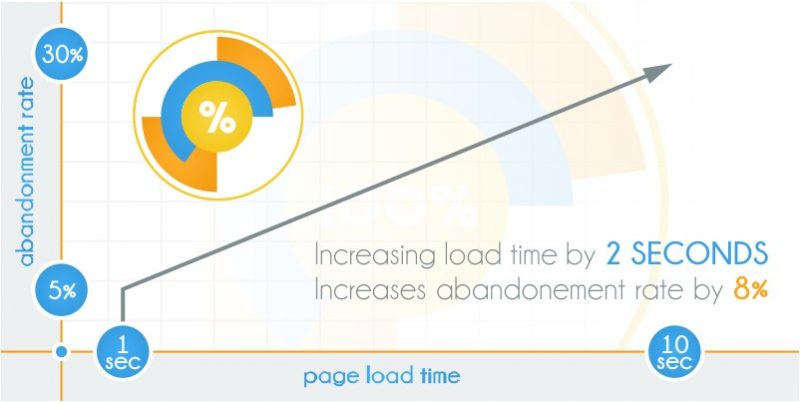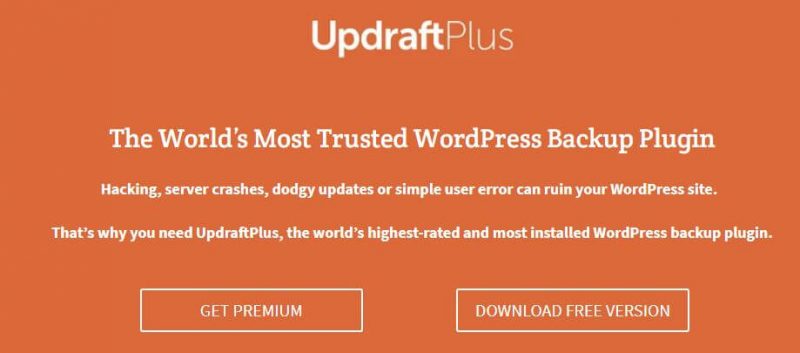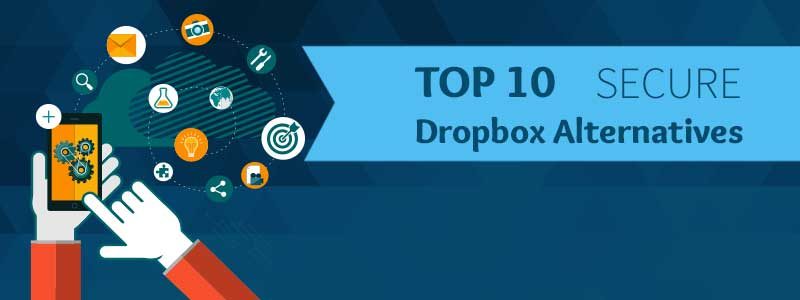Sådan sikkerhedskopieres WordPress til Dropbox
Vi alle er meget opmærksomme på vigtigheden af regelmæssige sikkerhedskopier. Der er ikke mange teknisk kyndige mennesker derude, der ærligt kan sige, at de aldrig har mistet data uventet. Men gør vi så meget som vi kunne for at tage backup af vores arbejde? Og hvis du antager, at du bruger WordPress, kan du ærligt sige, at du har adgang til en nylig, fuld sikkerhedskopi af din blog?
Indhold er en investering, men alligevel sikkerhedskopieres aldrig mange WordPress-blogs overhovedet, hvilket lader dem åbne for datatab fra hacks, sårbarheder og fejl hos hostingfirmaet. Når det kommer til sikkerhedskopiering, kan mange af os være mere flittige, men det tager tid at arrangere sikkerhedskopier.
Takket være skyværktøjer som Dropbox og en række smarte tjenester og plugins, kan det at skabe WordPress-sikkerhedskopier faktisk være enkelt og ligetil. Du kan bruge skyopbevaringsplads, der er billig og rigeligt, og koble dig ind på tjenester, du allerede bruger for fuldstændig bekvemmelighed.
I denne artikel løber vi gennem dine muligheder for backup af cloud til WordPress, hvor vi fokuserer specifikt på Dropbox.
Fordele ved Cloud WordPress Backup
WordPress kan sikkerhedskopieres på forskellige måder. Du kan sikkerhedskopiere via FTP, downloade en kopi af din database via phpMyAdmin eller få sikkerhedskopieringer sendt til dig via e-mail. Så hvorfor bruge skyen? For det første pris. Dropbox tilbyder 2 GB gratis, så det er en overkommelig måde at få en sund del af lagerpladsen i skyen.
For det andet tilgængelighed. Din Dropbox-konto er let tilgængelig, så du kan holde øje med dine sikkerhedskopier, når de er genereret. For det tredje. bekvemmelighed. Hvis du installerer desktop-applikationen eller mobile apps, kan du hurtigt og bekvemt få adgang til dine WordPress-sikkerhedskopifiler fra praktisk talt ethvert sted.
Hvis vi antager, at du er presset til tid (og ikke er særlig sikker på cron-job), tilbyder skyen den perfekte sikkerhedskopi placering til dine WordPress-filer. Mere vigtigt er det, at det er let at konfigurere og nemt at administrere. Så med fordelene ved cloud-backup etableret, så lad os se på, hvordan du vil gå i gang med at tage backup af dit indhold.
WordPress’s anatomi
Før vi ser på WordPress-sikkerhedskopieringsløsninger, lad os hurtigt minde os om, hvad vi skal bruge til sikkerhedskopiering. WordPress har to komponenter: en MySQL-database og filerne på din FTP-server. Den ideelle backup-løsning bør give os mulighed for at tage backup af databasen, filerne eller begge dele.
Sikkerhedskopiering af en delmængde af filer kan være billigere, hvis cloud-lagerpladsen er til en præmie. Ikke alle filer i WordPress-biblioteket behøver trods alt sikkerhedskopieres. Din prioritet skal være wp-indholdsfortegnelsen, hvor det meste af dit brugerdefinerede indhold er gemt.
Derudover er det en god ide at tage backup af din .htaccess-fil, da reglerne sandsynligvis er unikke for dit websted og kan være vanskelige at genskabe nøjagtigt, hvis de blev beskadiget. Vi ser muligvis efter en løsning, der tilbyder trinvise sikkerhedskopier for at spare plads i vores cloud-lagringsmappe. Alle de løsninger, vi har set på, er vurderet for disse tre faktorer.
WordPress Cloud Backup Solutions
Så med de specificerede detaljer, lad os se på nogle af de plugins, vi kan bruge til cloud WordPress-sikkerhedskopi.
1. WordPress Backup til Dropbox
WordPress Backup til Dropbox plugin er langt den mest kendte cloud backup plugin til platformen; dets SEO-venlige navn hjælper det sikkert med at tiltrække ekstra interesse. WordPress Backup til Dropbox har en tretrins installation og styrkes af omfattende support og et meget godt websted.
2. BackWPup
BackWPup er et velovervejet WordPress backup-plugin, der kan sende sikkerhedskopier direkte til Dropbox, Amazon S3, Azure, RackSpace Cloud, SugarSync, e-mail eller en FTP-server. Dette gør det til et mere fleksibelt alternativ for brugere, der måske ønsker at starte med FTP og flytte til skyen senere.
Der er to versioner – Gratis og Pro – med den største forskel den support, der tilbydes. Databaseværktøjerne (reparation, optimering osv.) Er et dejligt touch.
3. WP Time Machine
Ligesom BackWPup arkiverer WP Time Machine din WordPress-blog til Dropbox, Amazon S3 eller en FTP-konto. Det tager kun sikkerhedskopi af wp-indholdsfortegnelsen og din .htaccess-fil; dette er ikke nødvendigvis en deal breaker, og det vil gøre dine backup-filer mindre, men det er værd at bemærke, bare i tilfælde af at du forventer en komplet sikkerhedskopi.
4. UpdraftPlus
UpdraftPlus-pluginet sikkerhedskopierer til Dropbox, Amazon S3, Google Drive og en række andre destinationer; Drev er især interessant, da lagerpladsen er meget overkommelig (Google Drive tilbyder 15 GB gratis). Vi kan virkelig godt lide webstedets migreringsværktøj. Der er en premium version af plugin med ekstra funktioner og bedre support.
Alternativer til Dropbox Backup
Ikke overbevist? Der er nogle alternative måder at tage backup af WordPress i skyen på: VaultPress er Automattics egen løsning: det er et plugin med en ledsagende cloud-lagringstjeneste. Der er et månedligt gebyr for lagringskomponenten.
ManageWP og InfiniteWP er begge et afrundet WordPress-styringssystem, der er rettet mod webmastere med flere websteder at vedligeholde. Hvis du har meget indhold at tage backup af, kan du nyde bekvemmeligheden ved flere WordPress Dropbox-sikkerhedskopier fra et enkelt adminpanel.
Bemærk: sikkerhedskopiering til Dropbox er ikke inkluderet i basisprisen på InfiniteWP; skal du købe to ekstra betalte moduler. ManageWP tilbyder det som en del af sin kernetjeneste.
Konklusion
Din ideelle WordPress backup-løsning varierer afhængigt af dit foretrukne skyværktøj, den lagerplads, du har, og den mængde tid, du har til at investere.
WordPress Backup til Dropbox og BackWPup er begge solide og velovervejede løsninger. For fuld brugervenlighed kan du springe Dropbox helt over og betale for VaultPress ‘skytjeneste i stedet. Nyd yderligere læsning med: Sådan sikkerhedskopierer du din WordPress-blog eller -websted